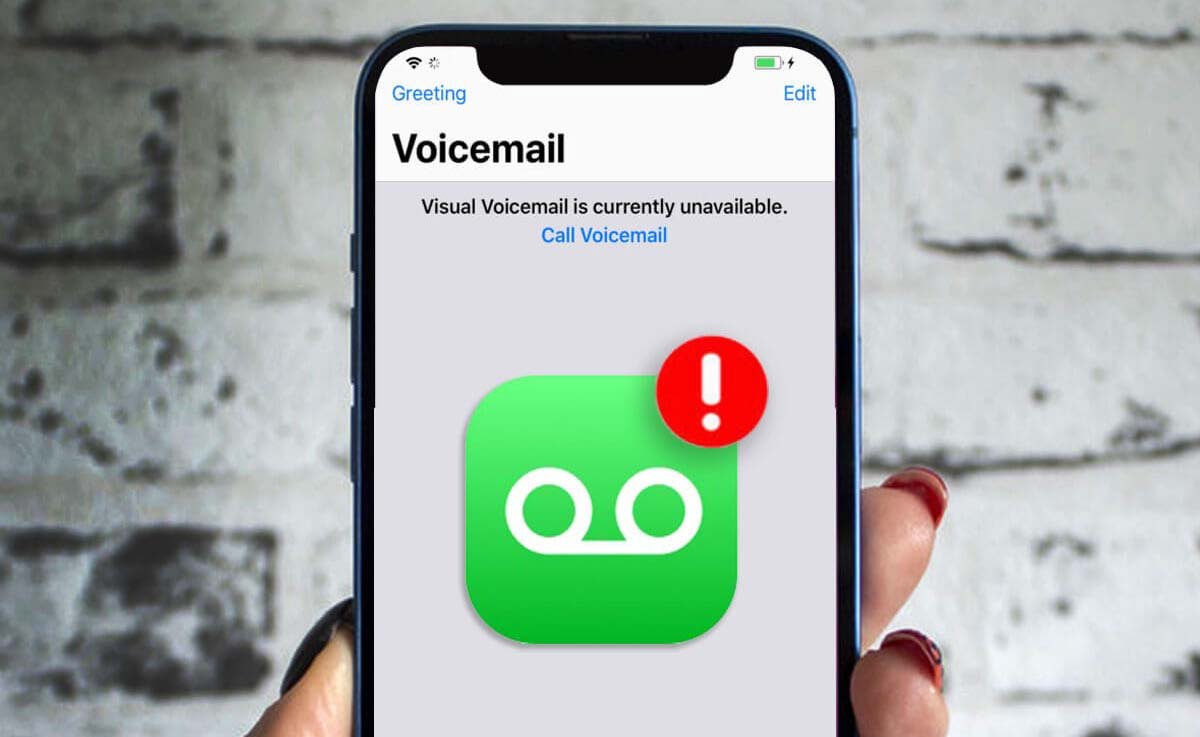¿Recibe un mensaje molesto de que el correo de voz no funciona en el iPhone ? ¿Se pregunta qué hacer si el correo de voz no funciona en el iPhone ? Si esto es así, no se preocupe, ya que no es el único que experimenta este error.
Muchos usuarios informaron que después de actualizar su dispositivo al nuevo iOS, se enfrentaron a problemas como que el iPhone no se enciende, el correo de voz no responde, etc. De hecho, este error también ocurre en los últimos iPhones como el iPhone 13/12. Puede suceder debido a varias razones, como una mala red, una versión anterior de iOS, etc.
Entonces, si está harto de tales errores, lea este blog por completo. Aquí, lo guiaré sobre cómo reparar el correo de voz que no funciona en el iPhone.
mejores formas de arreglar el correo de voz que no funciona en el iPhone 13/12/11
Sin perder mucho tiempo, ahora repasemos los métodos completos para arreglar el correo de voz del iPhone que no funciona fácilmente.
Solución 1: reinicia el iPhone
Reiniciar su iPhone es una de las formas más simples y rápidas de deshacerse del problema. Los errores o problemas generalmente ocurren debido a fallas menores o fallas en el teléfono y evita que el correo de voz funcione sin problemas.
Por lo tanto, vaya a Configuración> General > baje y haga clic en la opción Apagar. Ahora use el control deslizante para apagar opción en la siguiente pantalla.
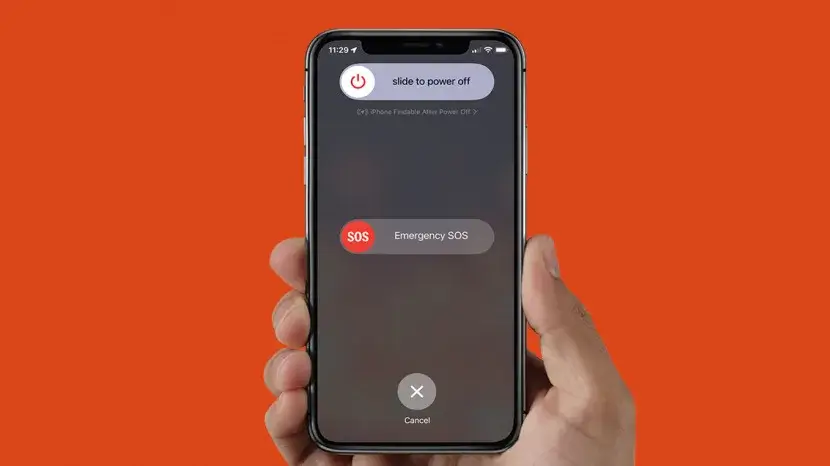
Espere un tiempo para apagar y luego reinicie su teléfono.
Solución 2: verifique que el correo de voz esté configurado correctamente
Antes de pasar a cualquier otra solución, debe verificar si el correo de voz está configurado correctamente o no. Puede suceder que se haya producido algún cambio en la configuración del iPhone que provoque dicho error. entonces es Es importante verificar la configuración abriendo Teléfono > haga clic en Correo de voz y vea si todo está configurado correctamente.
Solución 3: quitar/volver a insertar la tarjeta SIM
Otra forma efectiva de arreglar el correo de voz del iPhone 13 que no funciona es quitar y volver a insertar la tarjeta SIM. Sin embargo , se sugiere manejar este proceso con cuidado ya que la tarjeta SIM tiene un alto riesgo de dañarse.
Por lo tanto, debe quitar la tarjeta SIM con cuidado y, después de un tiempo, volver a insertarla. Ahora verifique si puede usar el correo de voz sin ningún error.
Solución 4: intente llamar directamente al correo de voz
Puede intentar llamar a su correo de voz y verificar si hay algún problema con él. Simplemente abra su iPhone y vaya a la sección del teclado. Ahora, mantenga presionado el número 1 durante algún tiempo. Esto llamará al correo de voz y podrá comprobar si funciona o no.
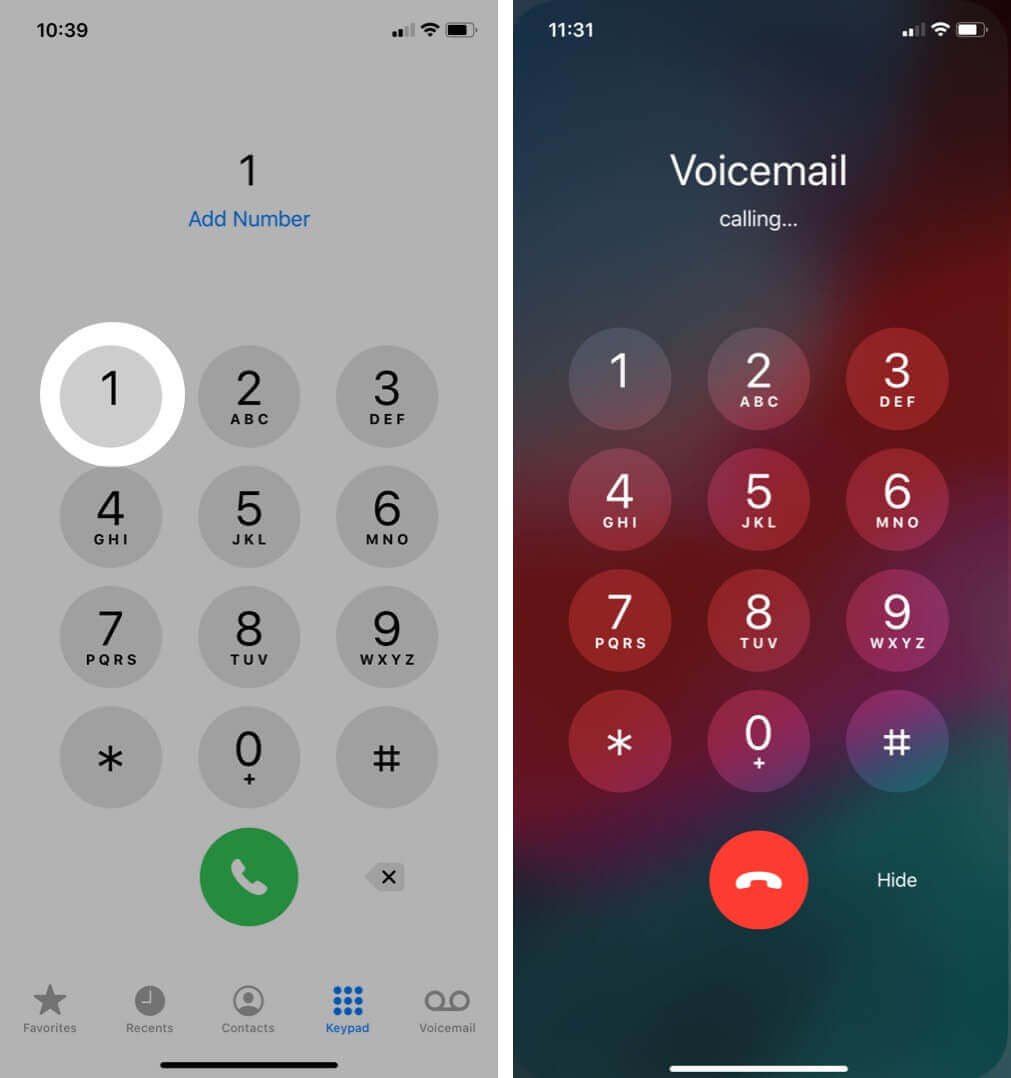
Solución 5: asegúrese de que los datos móviles estén activados
La mayoría de las veces, los datos móviles son importantes para recibir mensajes de voz. Y la conexión a los datos garantiza que reciba mensajes de voz sin fallas y también ayuda a escuchar el correo de voz.
Pero cuando experimente un problema en el correo de voz, verifique si los datos móviles están habilitados o no. Vaya a Configuración > Celular > haga clic en Datos móviles para encender.
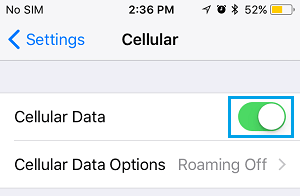
Solución 6: habilitar/deshabilitar el modo avión
Si su correo de voz no funciona en el iPhone 13, puede activar y desactivar el modo Avión una vez. Esto lo ayudará a deshacerse del problema del correo de voz fácilmente.
Siga los pasos a continuación:
- Para iPhone X y superior: deslice hacia abajo desde la esquina superior derecha
- Para iPhone 8 o anterior: deslice hacia arriba desde la parte inferior de la pantalla
- Ahora, haga clic en el ícono del avión para habilitar Modo avión
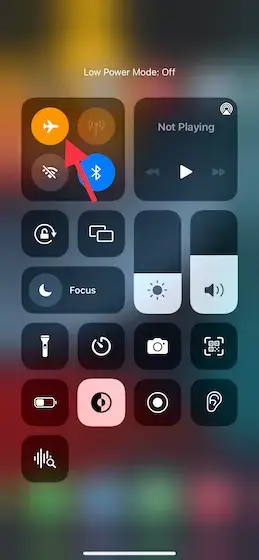
- Espere unos segundos y vuelva a desactivar Modo avión
Solución 7: deshabilite Wi-Fi en iPhone
Según muchas personas, han solucionado con éxito el problema del correo de voz al deshabilitar el Wi-Fi en los iPhone. Así que también deberías intentarlo y comprobar si este paso puede ayudarte.
Simplemente, abra el Centro de control y haga clic en el ícono WiFi . Después de esto, intente usar el correo de voz. Incluso puede deshabilitar WiFi yendo a Configuración> WiFi> desactivar.
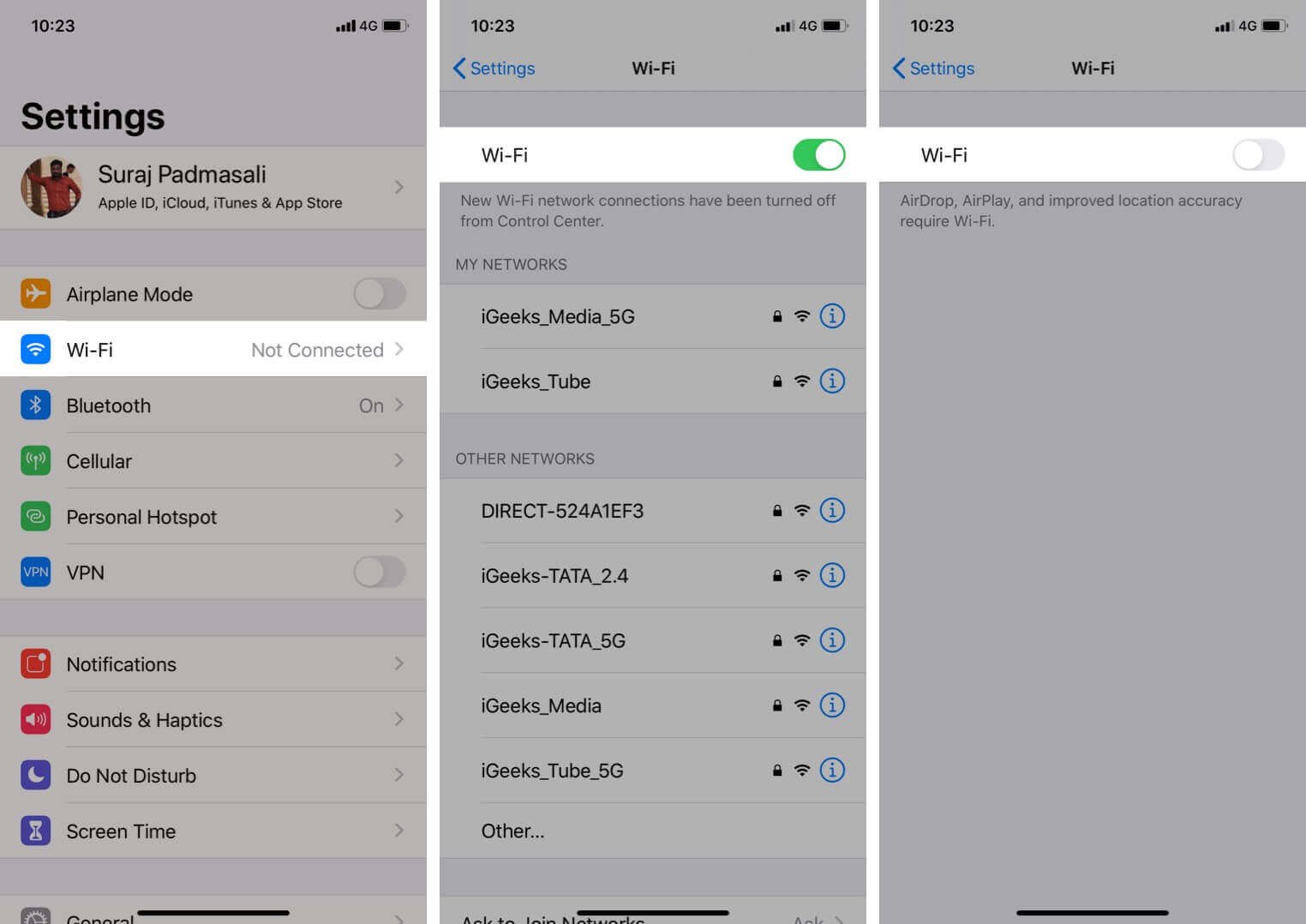
Solución 8: verifique la fecha y la hora
Cuando hay una fecha y hora incorrectas en su dispositivo, es posible que su correo de voz no funcione. Significa que debe verificar y configurar la fecha y la hora en automático.
Inicie Configuración > General > Fecha y hora. Desde aquí, habilite la opción Establecer automáticamente.
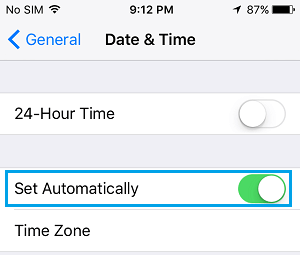
También puede habilitar el servicio de ubicación para establecer la zona horaria correctamente. Abra Configuración > Privacidad > Servicios de ubicación > actívelo.
Solución 9: asegúrese de que el desvío de llamadas esté desactivado
Muchos usuarios configuran la función de desvío de llamadas en su dispositivo, pero no saben que puede causar problemas con el correo de voz. Por lo tanto, debe comprobar y desactivar la opción de Desvío de llamadas yendo a Ajustes > Teléfono > Desvío de llamadas > desactivarlo.
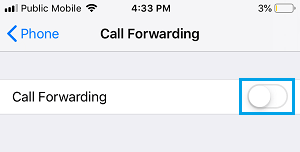
Después de hacer estos cambios, verifique si el correo de voz que no funciona en el iPhone 13 está resuelto o no.
Solución 10: habilite las llamadas Wi-Fi
La conexión a Internet es un gran problema la mayor parte del tiempo, lo que lleva a tomar más tiempo del esperado para realizar cualquier tarea. Lo mismo ocurre con el correo de voz cuando hay una mala conexión. Esta situación se puede resolver si habilita las llamadas Wi-Fi en su dispositivo.
Wifi puede ayudarlo a obtener una mejor calidad de audio y también a descargar los mensajes de voz más rápido. Por lo tanto, debe habilitar las llamadas Wi-Fi yendo a Configuración> Teléfono> Llamadas Wi-Fi. Aquí, active la opción Llamadas WiFi en este iPhone.
Solución 11: actualice el sistema operativo del iPhone
La actualización periódica del sistema operativo del dispositivo también es importante, ya que incluye varias correcciones y mejora el rendimiento. Por lo tanto, debe verificar las actualizaciones del operador, ya que usar la versión anterior también es una de las razones por las que el correo de voz del iPhone dejó de funcionar.
Debe abrir Configuración > General > Acerca de. Aquí verás si hay alguna actualización disponible. En caso afirmativo , toque la opción Actualizar y luego verifique si todo funciona sin ningún problema.

Solución 12: restablecer la contraseña del correo de voz
Si el error aún le preocupa, se sugiere restablecer la contraseña del correo de voz para solucionar el problema. Esto se puede hacer iniciando sesión en el sitio web del operador o poniéndose en contacto con el servicio de atención al cliente.
Hay algunos proveedores que permiten cambiar la contraseña desde la aplicación móvil. Además, también puede restablecer desde la configuración del iPhone.
Aquí está cómo hacerlo:
- Primero, inicie Configuración en su iPhone
- Luego, haga clic en la opción Teléfono > Cambiar contraseña de correo de voz
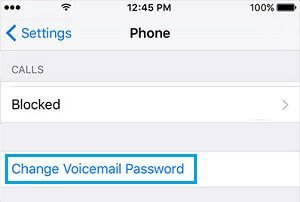
- Aquí, tienes que introducir una nueva contraseña.
Eso es todo.
Solución 13: restablecer la configuración de red
Otra solución que puede usar cuando el correo de voz del iPhone no funciona es restablecer la configuración de red. Cuando hace esto, también se solucionan los problemas relacionados con la red u otros problemas.
Para restablecer la configuración de red, vaya a Configuración > General > Restablecer iPhone > Restablecer > Restablecer configuración de red.
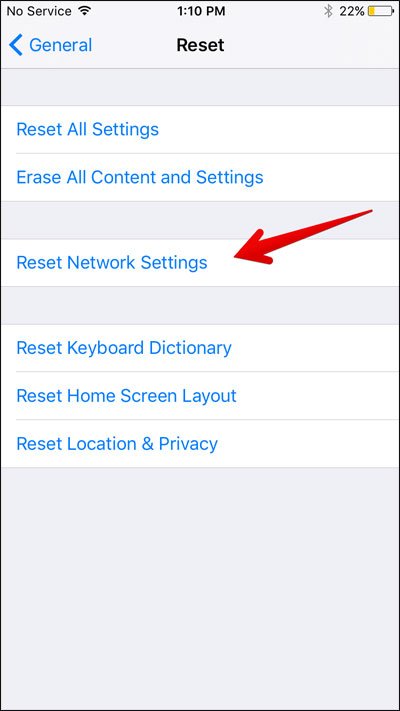
Después de esto, abra el correo de voz y vea si funciona sin ningún error.
Solución 14: Arreglar el correo de voz del iPhone que no funciona a través de la herramienta de reparación del sistema iOS
Si está buscando una solución automática, debe optar por la herramienta de reparación sistema iOS. Este software efectivo y poderoso ayuda a reparar el correo de voz que no funciona en el iPhone con un solo clic. Independientemente de las razones por las que haya ocurrido tal problema, el uso de esta herramienta ayuda a resolver todo tipo de errores de iPhone sin pérdida de datos.
La herramienta de reparación también resuelve otros problemas como el iPhone atascado en el logotipo de Apple, el iPhone atascado al preparar la actualización, el iPhone atascado en la pantalla negra, el iPhone sigue reiniciando, etc. Es compatible con todos los modelos de iPhone como iPhone 13/12/11/X/XR/ XS/8/7/6, así como versiones de iOS 15/14/13/12/11.
Por lo tanto, solo tiene que descargar esta herramienta de reparación iOS y solucionar el problema del correo de voz del iPhone que no funciona con facilidad. Para saber cómo utilizar la herramienta, consulte su guía de usuario.
Solución 15: póngase en contacto con el soporte de Apple
Si no obtiene ayuda siguiendo las soluciones anteriores, puede comunicarse con el Soporte de Apple para obtener ayuda. O los contacta en línea o puede visitar su Apple Store más cercana. Explícales todo y tratarán de solucionar el problema.
Conclusión
Estas son algunas de las mejores y más efectivas formas de arreglar el correo de voz que no funciona en el iPhone 13/12/11. Puede haber varias razones para encontrar estos problemas, pero no hay necesidad de preocuparse. Espero que hayas seguido todos los métodos y hayas solucionado el error fácilmente.
También sugirió usar la herramienta de reparación sistema iOS para reparar el error de respuesta del correo de voz del iPhone.
Además, si tiene alguna sugerencia o consulta, por favor déjela en la sección de comentarios a continuación.
Sophia Louis is a professional blogger and SEO expert. Loves to write blogs & articles related to Android & iOS Phones. She is the founder of es.android-ios-data-recovery.com and always looks forward to solve issues related to Android & iOS devices